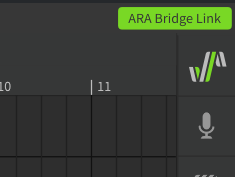ARA Bridge 桥接模式扩展了乐器插件的功能。
乐器插件本身存在一些技术限制,例如只能从 DAW 向插件同步回放,在插件上回放时无法与 DAW 进行同步。
在 ARA Bridge 桥接模式下,可以通过将乐器插件和 ARA 插件分配到不同的音轨上,增强乐器插件与 DAW 的集成协作,这样就可以进行单独使用乐器插件时无法完成的操作。
有关乐器插件的基本使用方法请参阅“ 使用插件与 DAW 集成协作 ”。
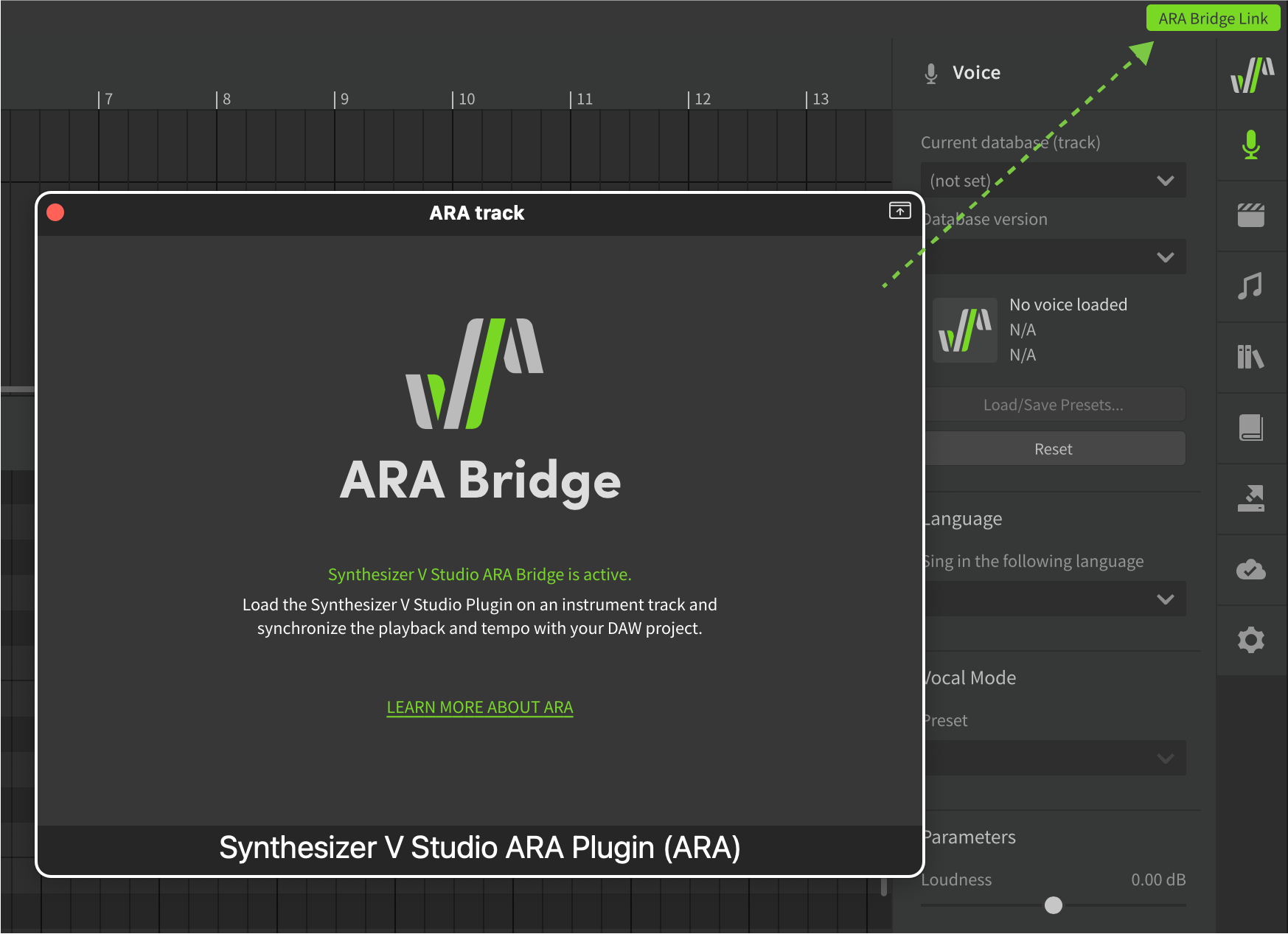
¶ 宿主应用程序支持情况
ARA Bridge 桥接模式可在支持 ARA2 的 DAW 中使用。
(在 ARA Bridge 桥接模式和完整 ARA 模式下,可使用的 DAW 种类有所不同)
Pro Tools 不支持 ARA Bridge 桥接模式。
¶ 已通过 VST3 验证的 DAW
Studio One 5 以上版本 (Artist / Professional)
Cubase 12 以上版本 (Artist / Pro)
REAPER 6 以上版本
Cakewalk
ABILITY5 Pro
¶ 已通过音频单元(AU)验证的 DAW
Logic Pro(仅限 x86 macOS 和 Rosetta)
音频单元(Audio Unit)版的 ARA 插件仅适用于 Logic Pro。
在 Logic Pro 以外的 DAW 中使用 ARA 插件时,请务必使用 VST3 版 的 ARA 插件。
¶ ARA Bridge 桥接模式的功能
ARA 插件可以将乐器插件与 DAW 连接,从而增强集成协作能力。
可以进行以下操作。
- 在乐器插件中播放时 DAW 也会同步播放。此外,在 DAW 中移动播放位置(走带)时,乐器插件的播放位置也会同步移动。
- DAW 中设置的曲速与乐器插件中的曲速同步。
在 ARA Bridge 桥接模式下,无法在插件设置曲速。请在 DAW 中输入曲速标记。
如果曲速没有正确同步,请尝试在 DAW 上重新播放一次。
¶ 配置 ARA Bridge 桥接模式
¶ 1. 加载 ARA 插件
ARA 插件的基本使用方法是在 DAW 中将其加载到音频剪辑上。
因此,要使用 ARA Bridge 桥接模式,需要导入占位音频剪辑。
加载了 ARA 插件的音频将不会播放。
- 创建音轨,导入音频文件。
空白音频事件无法加载 ARA 插件。需要导入额外的音频文件。
- 从效果列表中作为事件 FX 加载 VST3 的“Synthesizer V Studio ARA Plugin”。
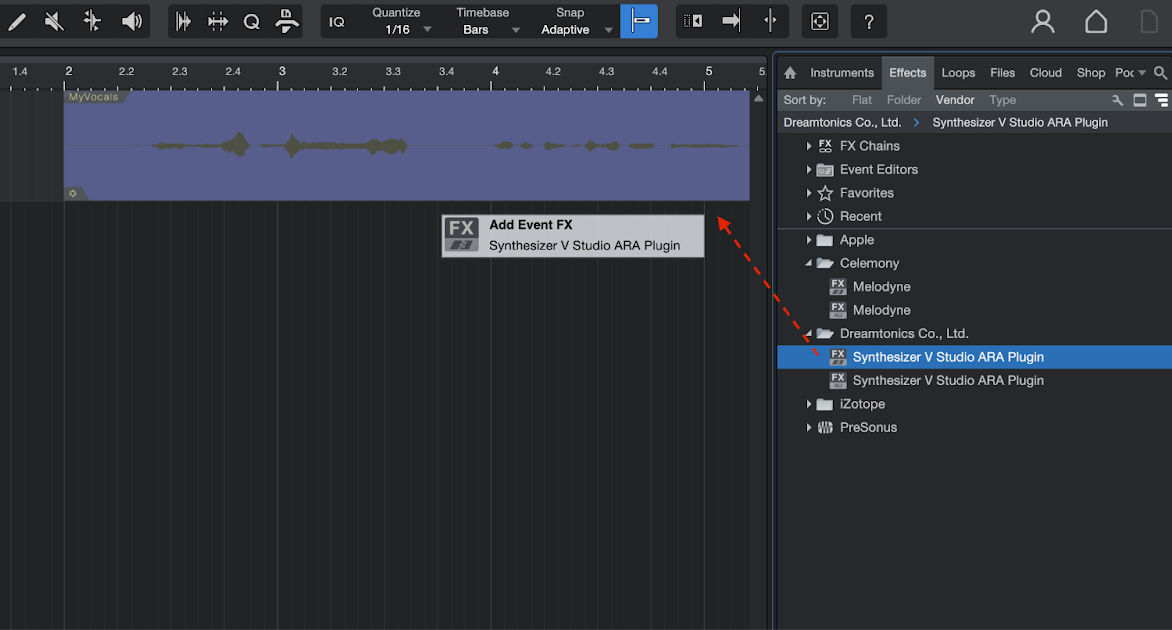
要为音频事件添加事件 FX,
在 Studio One 6.2 以上版本,将“Synthesizer V Studio ARA Plugin”拖放到音频事件中。
在 Studio One 6.1 以下版本,按住 Alt / Option 并将“Synthesizer V Studio ARA Plugin”拖放到音频事件中。
- 创建音轨并导入音频文件。
无法在空白的音频事件中启动 ARA 插件。需要导入一些音频文件。
- 从音轨观测区的扩展菜单中选择 VST3 的“Synthesizer V Studio ARA Plugin”。
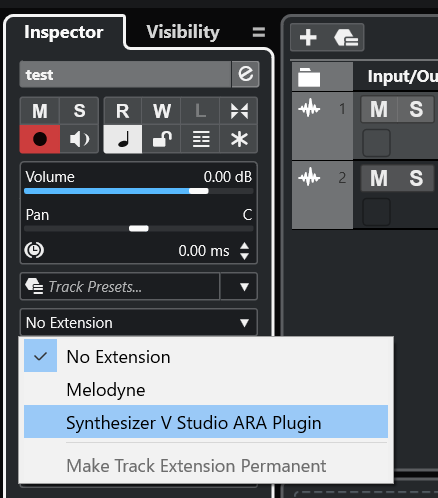
- 创建音轨并导入音频文件。
- 从 FX 菜单中选择“VST3: Synthesizer V Studio ARA Plugin”进行加载。
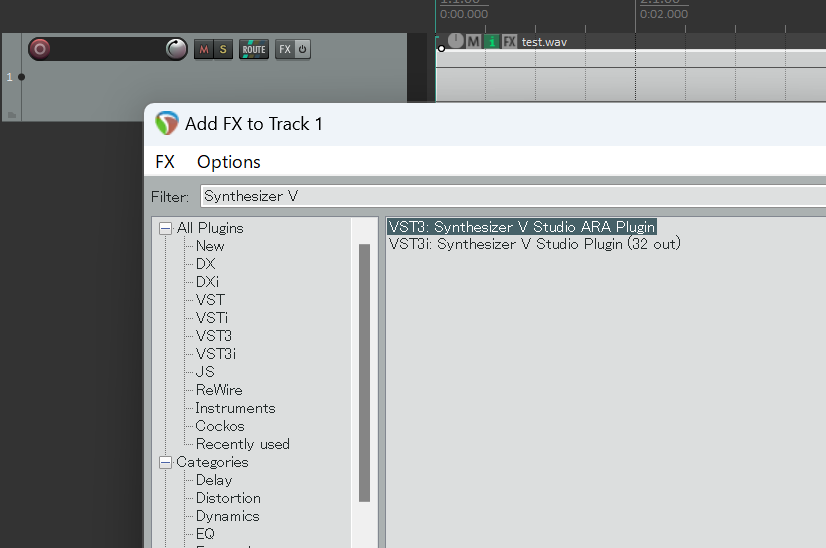
在搭载 Apple 芯片(如 M2 芯片)的 Mac 上,请使用 Rosetta 模式启动 Logic Pro。
- 创建音轨并导入音频文件。
- 从音频效果菜单中选择“Synthesizer V Studio ARA Plugin”。
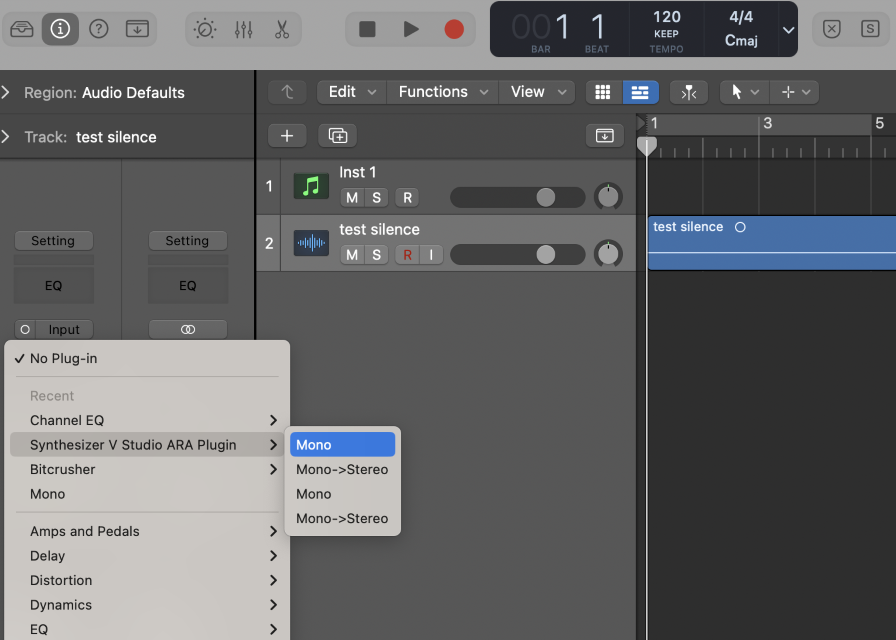
- 创建音轨并导入音频文件。
- 右键点击音频剪辑,从 Region FX 菜单中选择“Synthesizer V Studio ARA Plugin”。
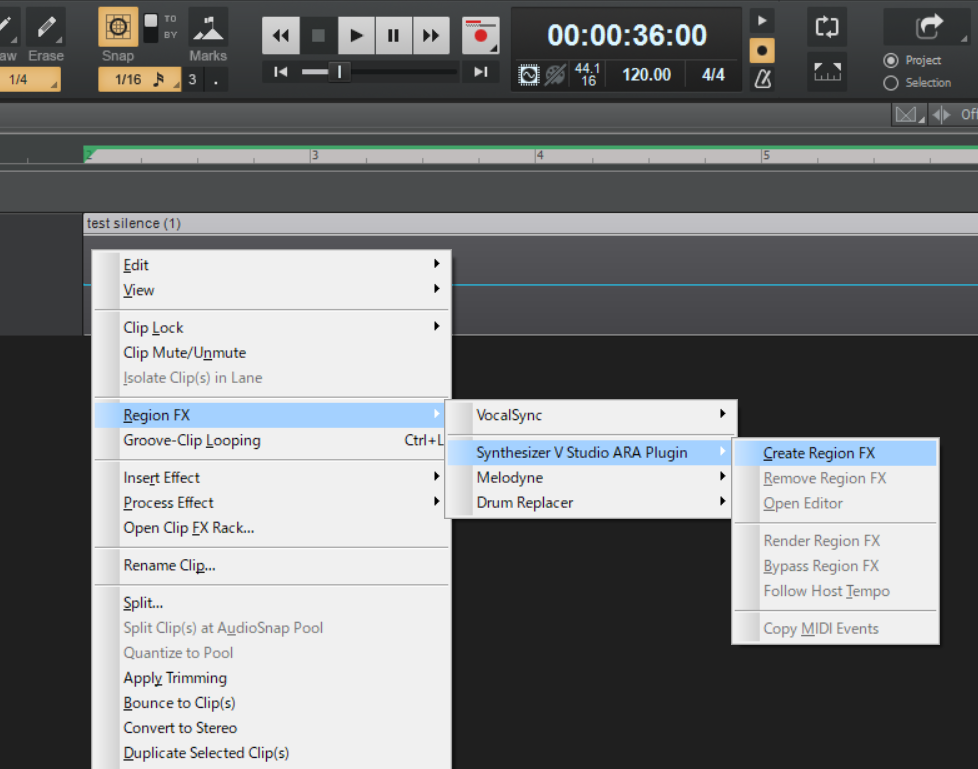
以下方法会作为音频效果加载,因此无法正常启动 ARA 功能。请务必作为 Region FX 附加。
- 插入音轨 FX 机架中
- 将“Synthesizer V Studio ARA Plugin”从插件浏览器拖放到音频剪辑中
- 创建音轨并导入音频文件。
- 点击音轨的 ARA 插件显示部分,选择“Synthesizer V Studio ARA Plugin”。
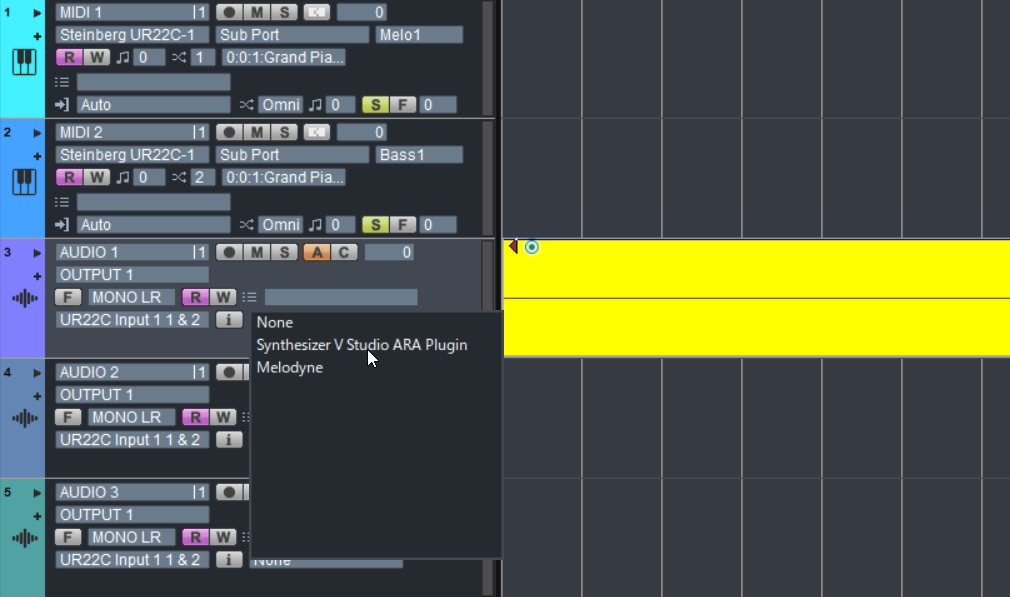
¶ 启动 ARA 插件
加载后,支持完整 ARA 模式的 DAW 将显示完整 ARA 模式的界面,但在 ARA Bridge 模式下,不会使用该界面。继续进入下一步设置。
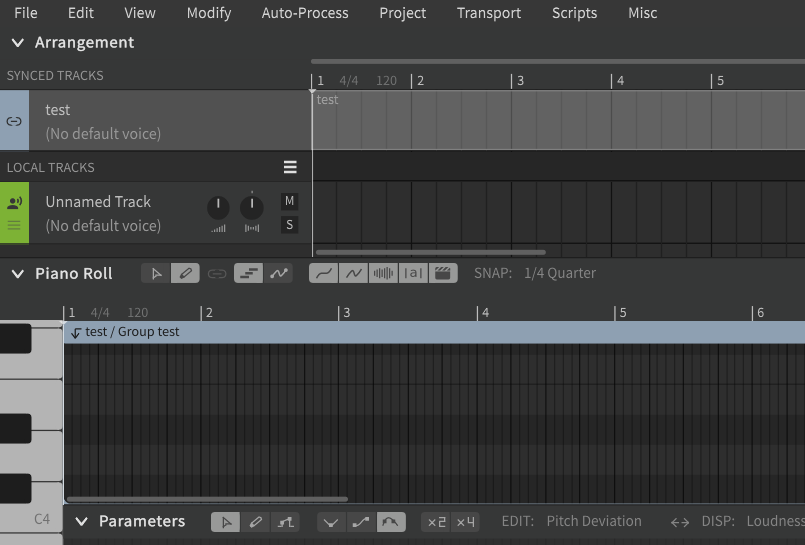
在其他的 DAW 中,会显示“Synthesizer V Studio ARA Bridge 已启动”的窗口。

当出现“以 ARA 模式启动插件失败”的信息时
- ARA 插件是作为非 ARA 的常规效果加载的
- 在搭载 Apple 芯片的 Mac 上,Logic Pro 未使用 Rosetta 模式
- 在除了 Logic Pro 以外的 DAW 中使用 AU 插件
可能有如上的一些情况。
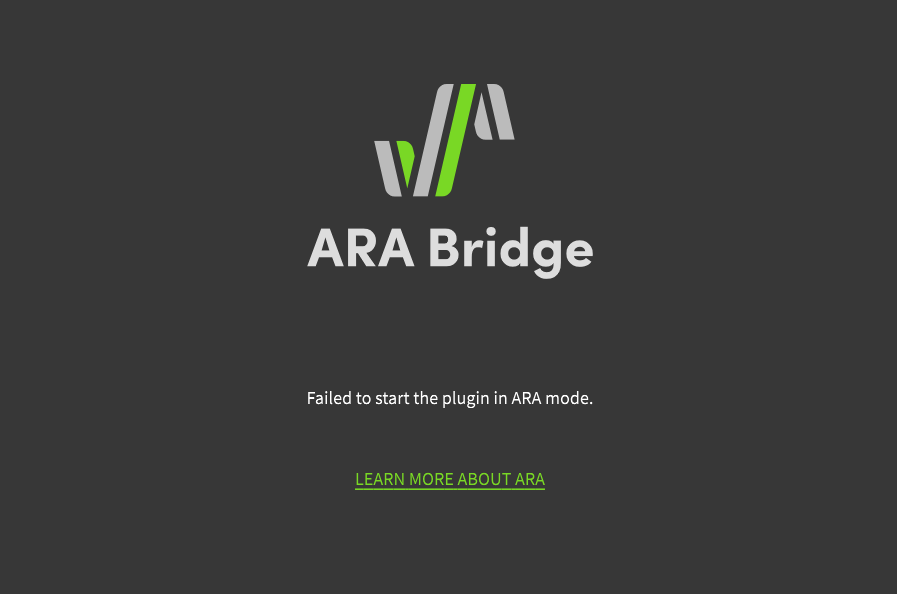
¶ 2. ARA Bridge Link
创建一个乐器音轨,然后插入“Synthesizer V Studio”的乐器插件。
在 Logic Pro 中,插入后在 DAW 上播放一次,然后停止播放。
如果乐器插件右上方的 [ARA Bridge Link] 已启用,则配置完成。点击此按钮可以启用或禁用 ARA Bridge 桥接模式。